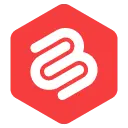Как создавать, управлять и редактировать многоразовые блоки в WordPress
Опубликовано: 2022-01-25
Новый редактор блоков WordPress (Gutenberg) представил замечательную функцию под названием Reusable Blocks .
С помощью многоразовых блоков вы можете сохранить блок контента и использовать его на других страницах вашего сайта.
В этой статье я покажу вам, как создавать повторно используемые блоки в редакторе блоков. Мы также рассмотрим, как вы можете добавить сохраненные блоки повторно используемого контента к другим сообщениям на вашем веб-сайте.
И, наконец, мы узнаем, как управлять своими блоками и как вы можете импортировать или экспортировать блоки контента.
Итак, приступим.
- Что такое многоразовый блок?
- Как создать многоразовый блок
- Как добавить многоразовый блок в другие сообщения WordPress
- Как редактировать многоразовый блок
- Как управлять всеми повторно используемыми блоками
- Как экспортировать/импортировать повторно используемые блоки
Что такое многоразовый блок?
Многоразовый блок — это блок контента, который можно сохранить для последующего использования.
Блоки многократного использования были представлены в версии WordPress 5.0. До этого в WordPress не было такой функции, позволяющей сохранять части вашего контента.
Но с помощью редактора блоков и его блочной функциональности это стало возможным и во многих отношениях полезно.
Теперь вместо того, чтобы просто копировать и вставлять фрагмент контента, который вы хотите использовать повторно, вы можете просто сохранить блок контента и добавить его в другие сообщения простым щелчком мыши.
Если вам интересно, как вы можете использовать повторно используемые блоки, позвольте мне поделиться некоторыми способами эффективного использования повторно используемых блоков контента.
- Добавление рекламных баннеров в ваши сообщения и страницы WordPress.
- Быстрая вставка кнопок призыва к действию или разделов в сообщениях.
- Добавление кнопок социальных сетей в конце ваших сообщений.
- Добавление предварительно разработанных форм и таблиц в ваш контент.
Есть много других способов использования повторно используемых блоков.
При этом позвольте мне показать вам, как создавать повторно используемые блоки в редакторе блоков WordPress.
Читайте также: 10 советов и приемов по редактору WordPress, которые помогут вам сэкономить время
Как создать многоразовый блок
Создать повторно используемый блок очень просто. Все блоки контента могут быть индивидуально сохранены как повторно используемые блоки.
Чтобы создать повторно используемый блок, создайте или отредактируйте сообщение и добавьте новый блок. После того, как вы создали блок, выберите его, нажмите на три точки на панели инструментов ( 1 ) и нажмите «Добавить в многоразовые блоки» ( 2 ).
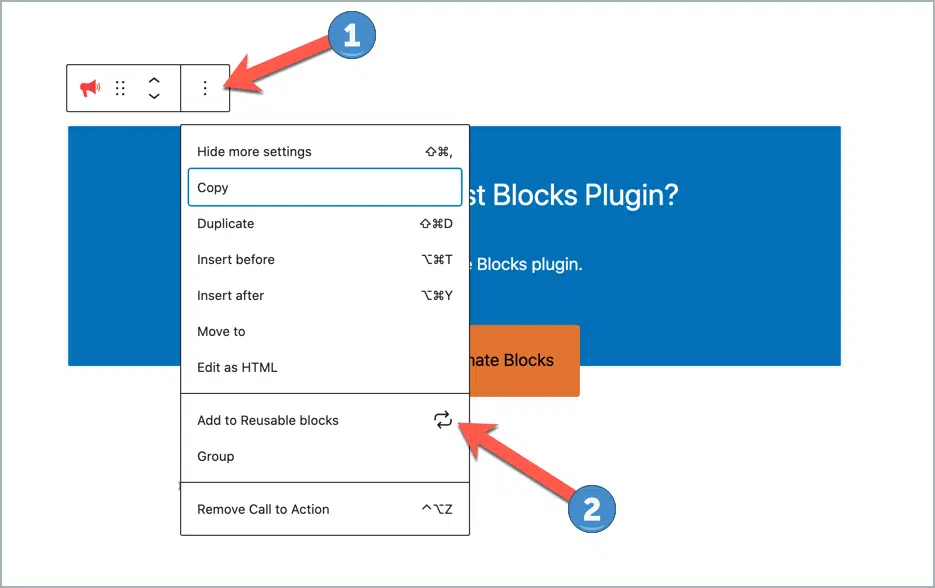
Введите легко идентифицируемое имя для многоразового блока (1) и нажмите кнопку «Сохранить».
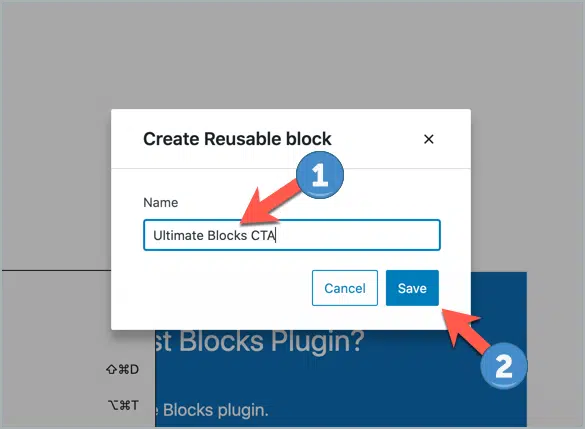
Как только повторно используемый блок будет создан, вы увидите уведомление «Повторно используемые блоки созданы».
Вот как просто и быстро можно создавать многоразовые блоки в WordPress.
Как добавить многоразовый блок в другие сообщения WordPress
Итак, вы создали свой первый многоразовый блок в Гутенберге. Теперь, как добавить этот сохраненный блок к другим вашим записям в WordPress?
Добавление сохраненного повторно используемого блока к вашим сообщениям также является очень простым процессом. Давайте посмотрим на это.
Сначала создайте новый пост или отредактируйте пост, в который хотите добавить недавно сохраненный блок.
Затем нажмите на знак «+» в верхнем углу с левой стороны и перейдите на вкладку «Многократное использование». Там вы найдете все многоразовые блоки.
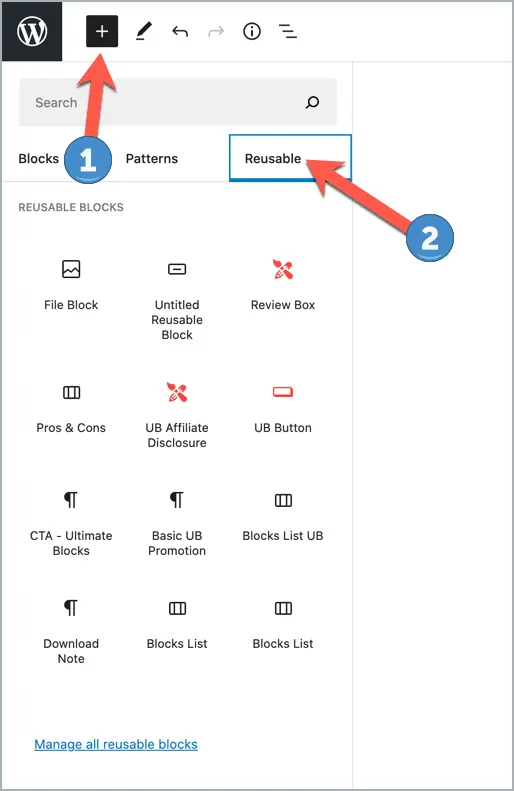
Просто перетащите или щелкните блок, чтобы добавить его.
Кроме того, вы также можете найти сохраненный блок, просто выполнив поиск.
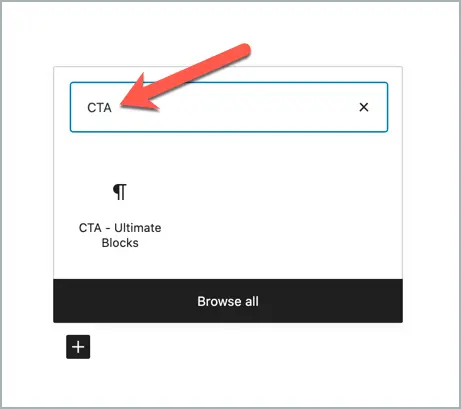
Вот и все. Вы только что добавили многоразовый блок в другие записи WordPress.
Давайте теперь посмотрим, как редактировать и обновлять эти сохраненные повторно используемые блоки.
Как редактировать многоразовый блок
После добавления сохраненного блока в другой пост вы также можете отредактировать свой повторно используемый блок.
Но помните, что изменение повторно используемого блока изменит его во всех местах, где он добавлен.
Тем не менее, если вы хотите отредактировать повторно используемый блок для одного поста, вы можете преобразовать его в обычный блок.
Для этого щелкните меню из трех точек на панели инструментов и выберите параметр «Преобразовать в обычный блок». Это преобразует повторно используемый блок в обычный блок только для этого поста.
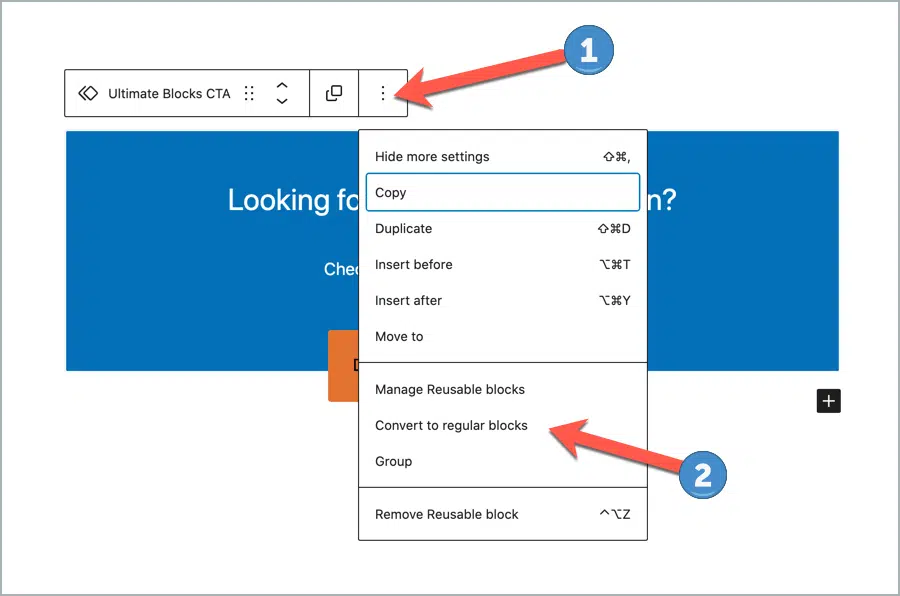
Затем вы можете редактировать этот блок, не затрагивая исходный повторно используемый блок и другие места, где он используется.
Как управлять всеми повторно используемыми блоками
Как только вы привыкнете к идее многократного использования блоков, вы будете сохранять блоки, чтобы не создавать одни и те же блоки снова и снова.
Со временем появятся блоки, которые вы больше не захотите использовать, или блоки, которые необходимо обновить или переименовать.
Управлять всеми сохраненными блоками можно в редакторе Gutenberg. Чтобы управлять своими блоками, щелкните знак «+» в верхнем углу слева и перейдите на вкладку «Многоразовые».
Нажмите «Управление всеми повторно используемыми блоками».
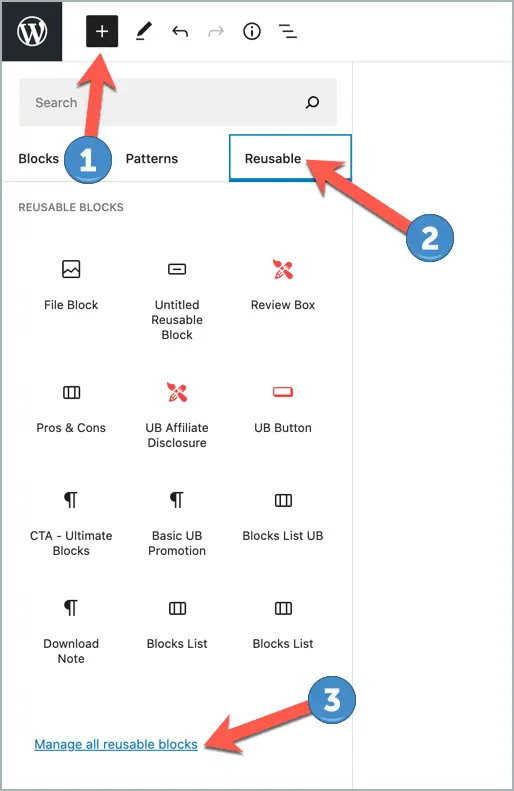
Нажмите на ссылку, и вы попадете на страницу, где вы найдете все многоразовые блоки в одном месте.
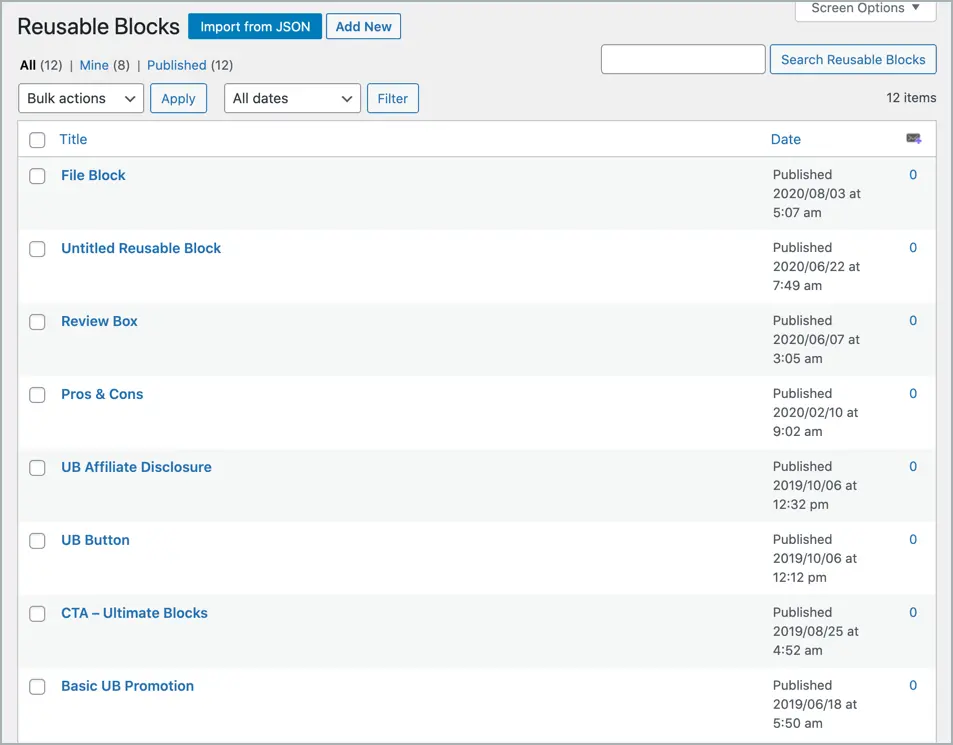
На этой странице вы можете редактировать, удалять, переименовывать, импортировать и экспортировать все ваши повторно используемые блоки.
Как экспортировать/импортировать повторно используемые блоки
Новый редактор блоков WordPress также позволяет экспортировать и импортировать повторно используемые блоки. Это позволяет вам экспортировать сохраненные блоки для использования на других веб-сайтах или наоборот.
Вы можете экспортировать/импортировать сохраненные блоки со страницы повторно используемых блоков. На этой странице вы можете импортировать блок, нажав кнопку «Импорт из JSON».
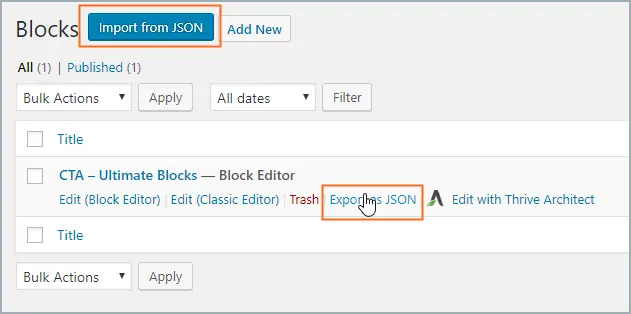
Точно так же, чтобы экспортировать блок, нажмите ссылку «Экспортировать как JSON» под соответствующим блоком.
Вывод
Использовать многоразовые блоки в Гутенберге очень просто, и как только вы к этому привыкнете, вы сможете использовать их по максимуму.
Я надеюсь, что эта статья помогла вам узнать больше о многоразовых блоках и о том, как их использовать. Если у вас есть какие-либо вопросы или сомнения относительно повторно используемых блоков, не стесняйтесь задавать их в разделе комментариев ниже.